
Baie gebruikers bevind hulself in 'n situasie waar die stelsel stadig begin werk het, en Taakbestuurder het die maksimum las van die hardeskyf getoon. Dit gebeur gereeld, en daar is sekere redes daarvoor.
Volledige opstart hardeskyf
Aangesien verskillende faktore die probleem kan veroorsaak, is daar geen universele oplossing nie. Dit is moeilik om dadelik te verstaan wat presies die hardeskyf se werk beïnvloed het, en slegs deur die uitskakeling kan u die oorsaak daarvan uitvind en uit die weg ruim deur sekere aksies op hul beurt uit te voer.
Rede 1: Diens "Windows-soektog"
Die Windows-bedryfstelsel bied 'n spesiale diens om na die nodige lêers op die rekenaar te soek "Windows-soektog". In die reël werk dit sonder kommentaar, maar soms is dit hierdie komponent wat groot las op die hardeskyf kan veroorsaak. Om dit te kontroleer, moet u dit stop.
- Maak Windows OS-dienste oop (kortpad "Win + R" roep die venster "Run"voer die opdrag in
services.mscen klik "OK").
- In die lys vind ons die diens "Windows-soektog" en klik "Stop".

Nou kyk ons of die probleem met die hardeskyf opgelos is. Indien nie, moet u die diens herbegin, aangesien die deaktivering daarvan die Windows-soekfunksie aansienlik kan vertraag.
Rede 2: Diens "SuperFetch"
Daar is nog 'n diens wat die HDD van die rekenaar baie kan oorlaai. "SuperFetch" verskyn in Windows Vista, dit werk op die agtergrond en volgens die beskrywing moet die stelsel verbeter word. Die taak is om op te spoor watter toepassings meer gereeld gebruik word, dit te merk en dit dan in RAM te laai, sodat hulle vinniger bekendgestel kan word.
Trouens, "SuperFetch" 'n nuttige diens, maar dit kan daartoe lei dat 'n hardeskyf swaar gelaai word. Dit kan byvoorbeeld tydens die opstart van die stelsel gebeur wanneer 'n groot hoeveelheid data in die RAM gelaai word. Boonop kan HDD-skoonmaakprogramme die lêergids uit die wortel van die stasie-skyf verwyder "PrefLog", waar data oor die werk van die hardeskyf gewoonlik gestoor word, sodat die diens dit weer moet versamel, wat ook die hardeskyf kan oorlaai. In hierdie geval moet u die diens deaktiveer.
Ons open Windows-dienste (hiervoor gebruik ons die bogenoemde metode). In die lys vind ons die gewenste diens (in ons geval "SuperFetch") en klik "Stop".
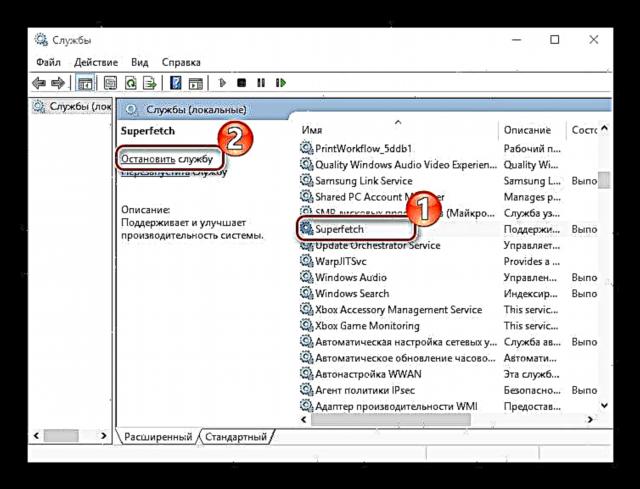
As die situasie nie verander nie, gegewe die positiewe impak "SuperFetch" Dit is raadsaam om dit weer te begin vir die stelsel.
Rede 3: CHKDSK-nut
Die vorige twee redes is nie die enigste voorbeelde van hoe standaard Windows-instrumente dit kan vertraag nie. In hierdie geval praat ons van die nut CHKDSK, wat op die hardeskyf na foute kyk.
As daar slegte sektore op die hardeskyf is, begin die hulpprogramme outomaties, byvoorbeeld tydens die stelselstoor, en op die oomblik kan die skyf 100% gelaai word. Verder sal dit op die agtergrond bly loop as dit nie die foute kan oplos nie. In hierdie geval moet u die HDD óf verander, óf die tjek uitskakel "Taakbeplanner".
- Ons begin Taakbeplanner (skakel per toonsoortkombinasie "Win + R" die venster "Run"ons stel
taskschd.mscen klik "OK").
- Maak die oortjie oop "Taakbeplanner-biblioteek", in die regtervenster vind ons die nut en verwyder dit.

Rede 4: Windows-opdaterings
Baie mense het waarskynlik opgemerk dat die stelsel stadiger begin werk tydens die opdatering. Vir Windows is dit een van die belangrikste prosesse, dus kry dit gewoonlik die hoogste prioriteit. Kragtige rekenaars kan dit maklik hanteer, terwyl swak masjiene die las beleef. Opdaterings kan ook gedeaktiveer word.
Maak die Windows-afdeling oop "Dienste" (ons gebruik bogenoemde metode hiervoor). Ons vind 'n diens Windows Update en klik "Stop".

Hier moet u onthou dat die stelsel, nadat opdaterings uitgeaktiveer is, kwesbaar kan raak vir nuwe bedreigings, daarom is dit wenslik dat 'n goeie antivirus op die rekenaar geïnstalleer word.
Meer besonderhede:
Hoe om opdaterings op Windows 7 uit te skakel
Hoe om outomatiese opdatering in Windows 8 uit te skakel
Rede 5: Virusse
Kwaadwillige programme wat vanaf die internet of vanaf 'n eksterne skyf na u rekenaar kom, kan die stelsel baie meer skade berokken as net die normale werking van die hardeskyf. Dit is belangrik om sulke bedreigings vroegtydig te monitor en uit te skakel. Op ons webwerf kan u inligting vind oor hoe u u rekenaar teen verskillende tipes virusaanvalle kan beskerm.
Lees meer: Antivirus vir Windows
Rede 6: Antivirusprogram
Programme wat opgestel is om malware te bekamp, kan op hul beurt ook oorbelasting op die hardeskyf veroorsaak. Om dit te verifieer, kan u die funksie om dit na te gaan tydelik deaktiveer. As die situasie verander het, moet u nadink oor 'n nuwe antivirus. Dit is net dat die hardeskyf onder swaar las is as hy 'n lang tyd teen 'n virus veg, maar nie daarmee kan klaarkom nie. In hierdie geval kan u een van die antivirusprogramme gebruik wat eenmalig ontwerp is.
Lees meer: Programme vir die verwydering van rekenaarvirusse
Rede 7: Sinkroniseer met wolkberging
Gebruikers wat vertroud is met wolkberging, weet hoe gerieflik hierdie dienste is. Die sinchronisasiefunksie dra lêers na die wolk oor vanaf die gespesifiseerde gids, en bied toegang tot hulle vanaf enige toestel. HDD kan ook gedurende hierdie proses oorlaai word, veral as dit kom by groot hoeveelhede data. In hierdie geval is dit beter om outomatiese sinchronisasie uit te skakel om dit met die hand te doen wanneer dit gerieflik is.
Lees meer: Synchronisasie van data op Yandex Disk
Rede 8: Torrents
Selfs die gewilde torrentkliënte, wat ideaal is vir die aflaai van groot lêers teen 'n spoed wat aansienlik hoër is as die snelheid van enige lêer-gasheerdienste, kan 'n hardeskyf ernstig laai. Die aflaai en verspreiding van data vertraag die werk baie, daarom is dit raadsaam om nie verskeie lêers gelyktydig af te laai nie, en die belangrikste, skakel die program uit wanneer dit nie gebruik word nie. U kan dit doen in die kennisgewinggebied - in die onderste regterkantste hoek van die skerm, deur met die rechtermuisknop op die torrentkliënt-ikoon te klik en op "Verlaat" te klik.

Die artikel bevat 'n lys van al die probleme wat tot 'n volle las op die hardeskyf kan lei, sowel as die opsies om dit op te los. As nie een van hulle gehelp het nie, is dit waarskynlik die hardeskyf self. Miskien het dit te veel slegte sektore of liggaamlike skade, wat beteken dat dit onwaarskynlik is dat hy stabiel kan werk. Die enigste oplossing in hierdie geval is om die skyf te vervang met 'n nuwe, werkbare een.















